M1 の素晴らしさを全 PC ユーザーに知ってもらいたい。
結論から書きますが、M1 MacBook Air は無敵です。今までボクはさまざまなラップトップ PC を購入してきましたが、どのラップトップ PC にも必ず「嫌なところ」がありました。
でも、少なくともボクにとって M1 MacBook Air には「嫌なところ」が一切ありません。10 万円ちょっとのくせして、意味がわかりません。
- 【直近でボクが使用してきたラップトップ PC たち】
- Microsoft Surface 2 RT
- Microsoft Surface Pro 4
- Microsoft Surface Book 2
- Apple MacBook Air (Core i3、2019)
- Apple MacBook Air (Core i5、2019)
こんなにすごいラップトップ PC が存在して本当にいいのでしょうか。M1 MacBook Air はボクの PC に対する概念を大きく変えた、比喩なしに本当に「衝撃的」で「最高」のマシンです。
本当に M1 MacBook Air が神すぎるので、ぜひみなさんにも使って欲しい。
そこで今回は M1 MacBook Air を使い始めて 1 年間経過した今、改めてこの子の素晴らしい点をまとめてみようと思います。
ゲームと作曲以外はマジでなんでもできる
先に M1 Mac にできないことをまとめておきます。と言っても、ゲームと作曲くらいしかないんですが。
これら 2 つの用途が必要な方は、誠に残念ですが M1 MacBook Air の使用を諦めていただくほかありません。
できないこと 1: ゲーム
PC ゲームのほとんどが、M1 Mac では遊べないと思ってください。Steam を覗くと絶望しますよ。M1 とかそういう話ではなく、そもそも macOS が終わってます。
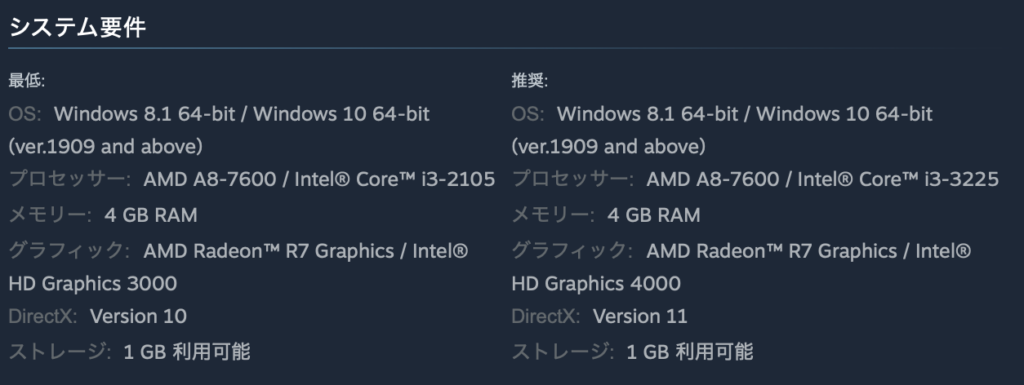
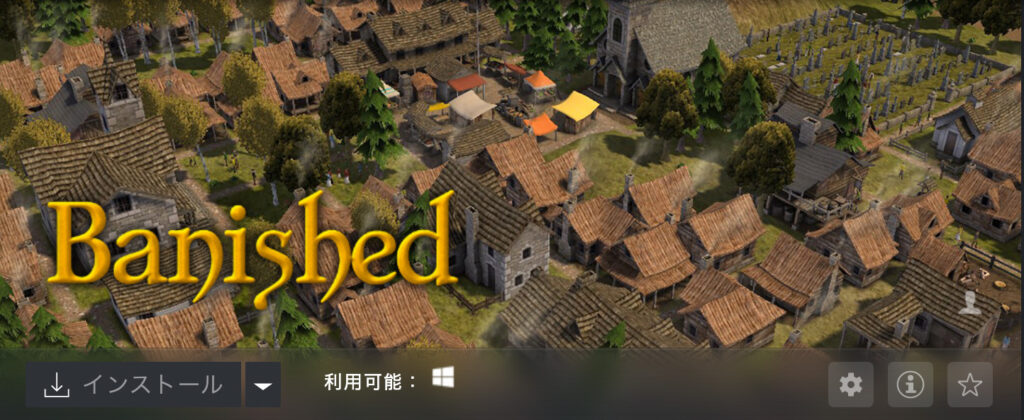
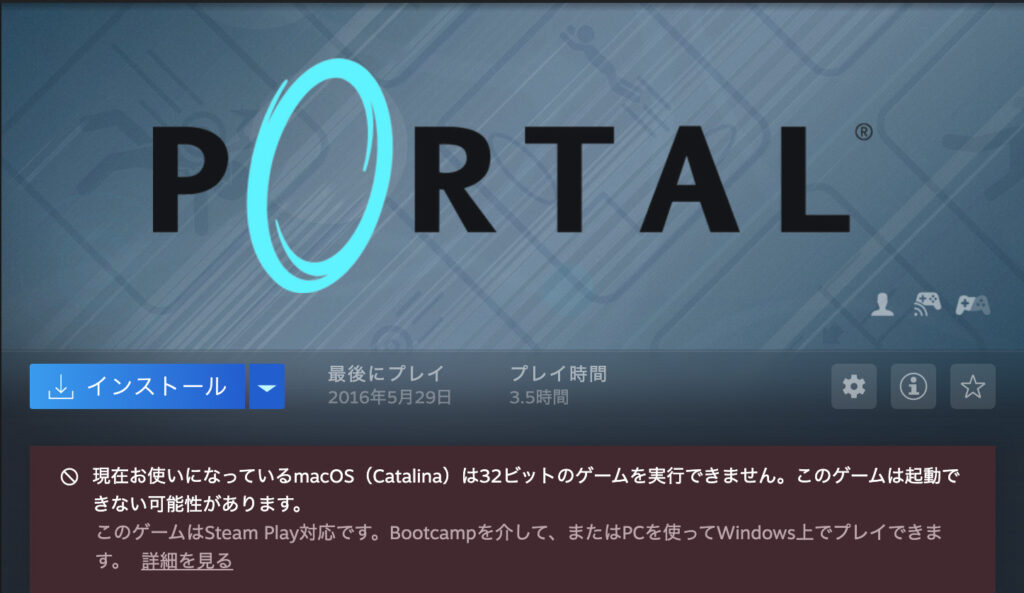

M1 Mac に Windows (「W」indows が正しかったです) をインストールすれば、多少遊べるゲームのラインナップが広がります。
それでもオンライン対戦系のゲームはセキュリティの関係上、M1 に非対応なことがほとんどだそうです。つまり、人気のバトルロワイヤル系のゲームや格闘ゲームなどは一律でプレイ不可能ってことですね。
ゲームをやりたい方には、素直に Windows の購入をオススメいたします。
もちろん M1 Mac でプレイできるゲームが全くないわけではありません。ボクの手持ちのゲームでは、
- Cities: Skylines
- Minecraft
が動作しました。Minecraft は過去記事でまとめた通り、非常に快適に動作します。Cities: Skylines はボクがそこまでやり込んでいないのでなんとも言えませんが、通常にプレイする分には違和感を覚えることはありませんでした。
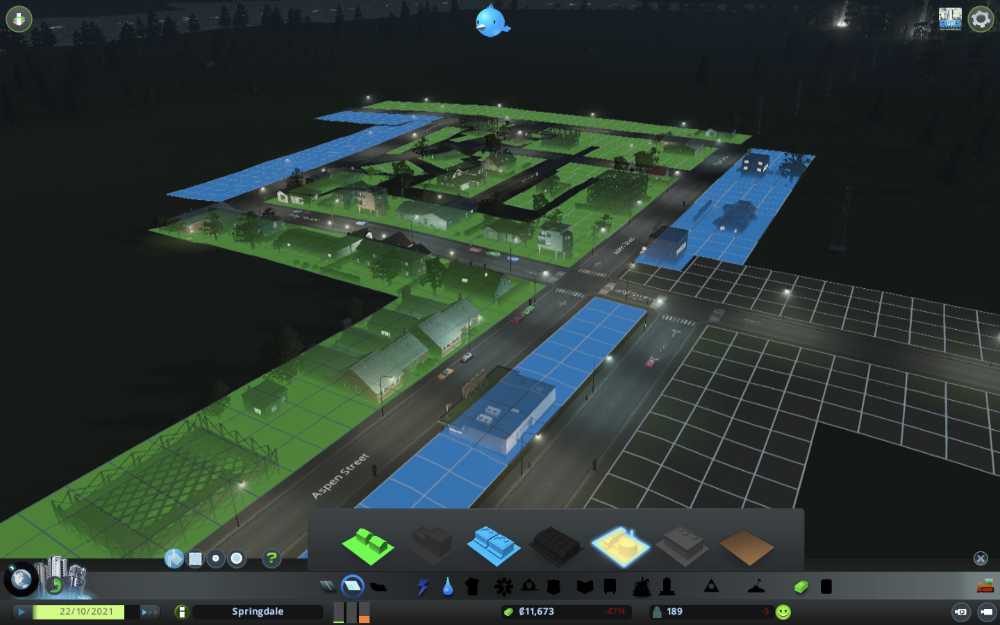
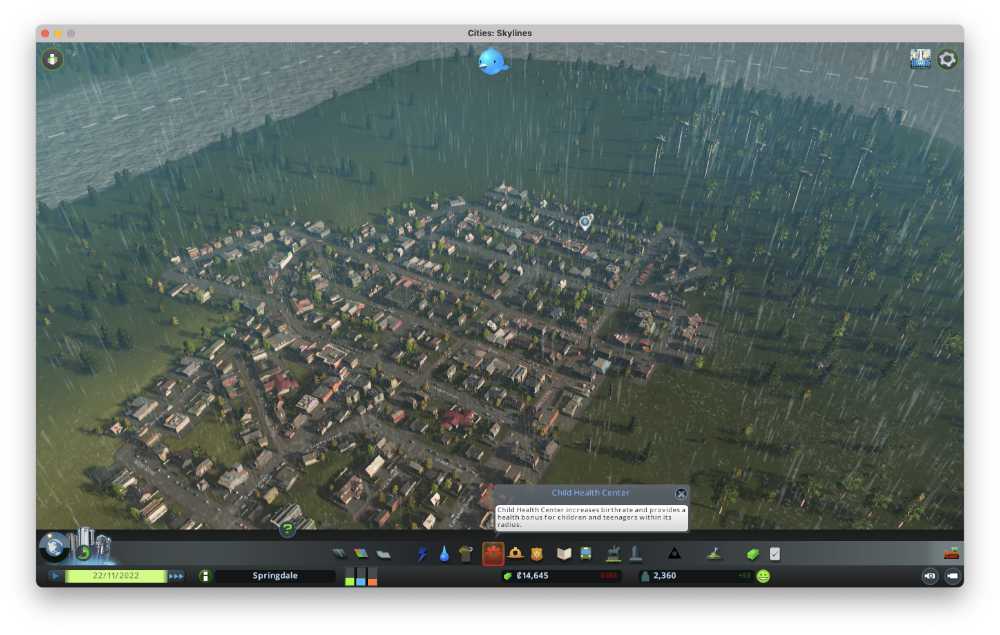

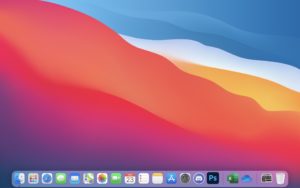
そのほかのゲームの対応状況は、有志がまとめたスプレッドシートで確認することができます。
できないこと 2: 作曲 (DTM)
どうやら音楽を作る環境というものは特殊なようです。作曲ソフトそのものや、使い勝手を強化するプラグインのほとんどが M1 に対応していない状況がいまだに続いています。
とはいえ 2021 年 9 月時点では Roland Cloud や Logic Pro X、Digital Performer 11に続き、Bitwig Studio 4 など主要作曲ソフトが M1 にネイティブ対応したというニュースをちらほらと見かけるようになってきました。
DTM ができない問題は、今後時間と共に解決されていくかもしれません。
M1 がどれほど素晴らしいマシンか、教えてあげよう
できないことはたった 2 つ。それ以外はなんでもできる。それが M1 MacBook Air です。本当にあり得ん。
たった 30 W で自作 PC に並ぶパワー
ボクは皆さんに伝えたい。「30 W という数字の衝撃」を。
ボクの PC 用途は、Windows でも Mac でも変わらずこんな感じ。
- ブログの執筆 (テキスト編集、画像編集)
- Discord (ビデオ通話、チャット)
- ネットサーフィン (YouTube 視聴、Web サイト閲覧)
- 動画編集 (1080 60p、たまに 4K 60p)
M1 MacBook Air はボクが所持している自作デスクトップ PC (Ryzen 7 3800X、GTX 1660 SUPER。一般のノート PC と比較すると遥かにハイスペックです) と比べても、ほとんど遜色なくキビキビと動作します。
4K 動画も編集できるし、前述の通り Minecraft も全然行けちゃうといえば、なんとなく伝わるでしょうか。
さて、M1 MacBook Air を買うまでのボクは、消費電力なんて気にしたことがありませんでした。デスクトップ PC を自作していたボクにとって、「PC なんて 700 W の電源を積んで当たり前でしょ」みたいな感覚だったからです。

一応補足しておきますが、700 W の電源を積んだデスクトップ PC が本当に 700 W を常に消費するわけではないです。ピーク時でも大体 350 W くらい。電源が出力できる最大値の 50 % あたりを狙うと最も電力効率が良くなるので、デスクトップ PC には大きめな電源を積むのです。
閑話休題。ボクのデスクトップ PC (Ryzen 7 3800X、GTX 1660 SUPER) に搭載している電源は 750 W。仮にデスクトップ PC のピーク消費電力が 350 W だとして、対する M1 MacBook Air のピーク消費電力は 30 W 未満です。

つまり、10 分の 1 以下の電力でほぼ同等のパワーを発揮していることになります。
たった 10 分の 1 の消費電力でさ、ほとんど体感で変わらない動作をするってやばくないですか?
これはボクにとって本当に青天の霹靂で、M1 MacBook Air を手にしたことをきっかけに、急に消費電力やら電気代やらに大きな関心を寄せるようになりました。
何度も同じことを言っちゃいますが、デスクトップ並みのパワーを従来の 10 分の 1 のコストで運用できるんですよ。今でも頭がバグります。あり得ん。
一日動画を見続けても余裕でもつバッテリー
たった 30 W も消費しないので、バッテリーもアホほど持ちます。購入時のレビューでも書いた通り、本当に全然減らないのでマジで頭がバグります。

実際にきちんとバッテリーがどれくらい持つのか検証をしたことがなかったので、今回検証してみました。
バッテリー 100 % の状態から普段の使い方 (YouTube を自動再生で垂れ流し続ける、Discord の通話に繋ぎっぱなし、ブログ執筆、画像編集) を続けると、どれくらいのペースでバッテリーが減っていくのでしょうか。
それでは検証結果をご覧ください。
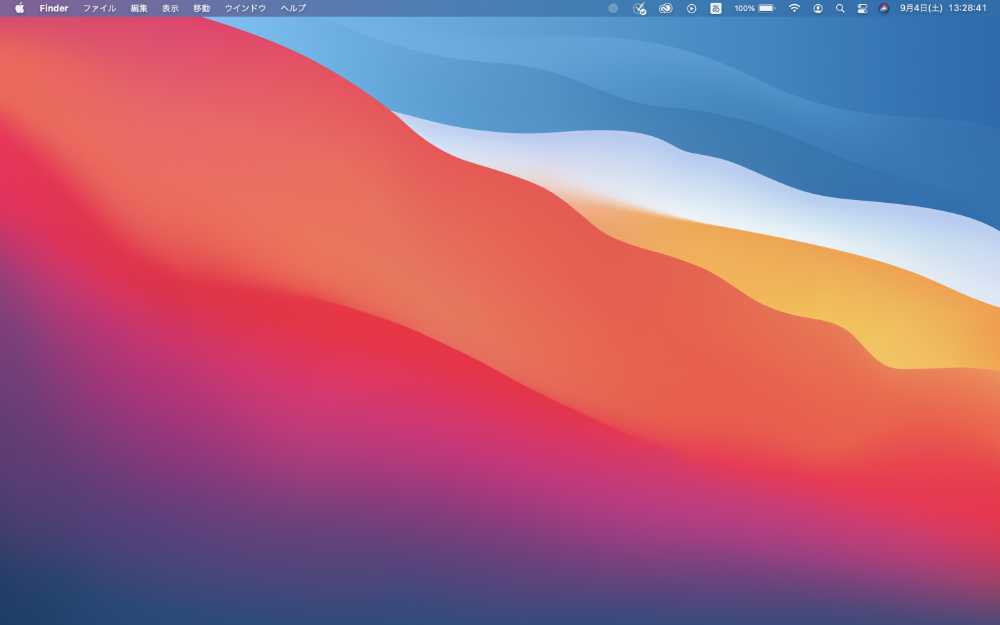
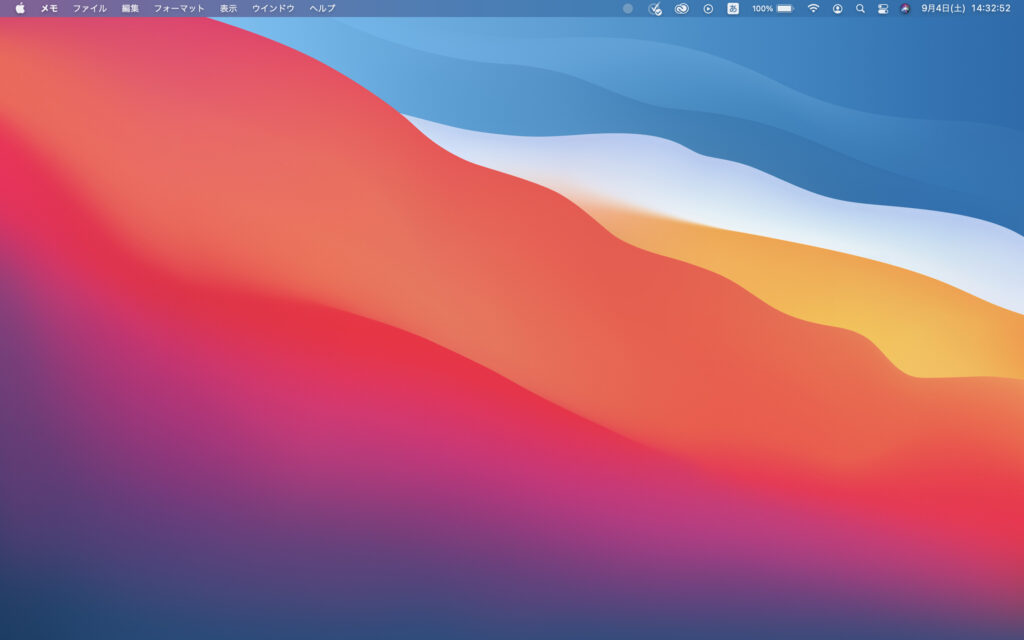
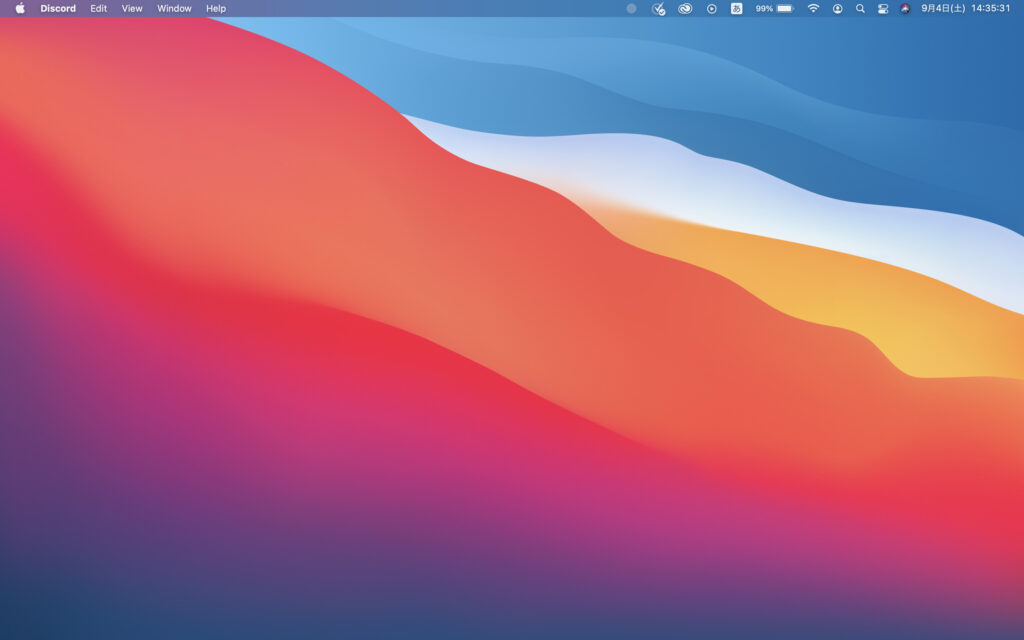
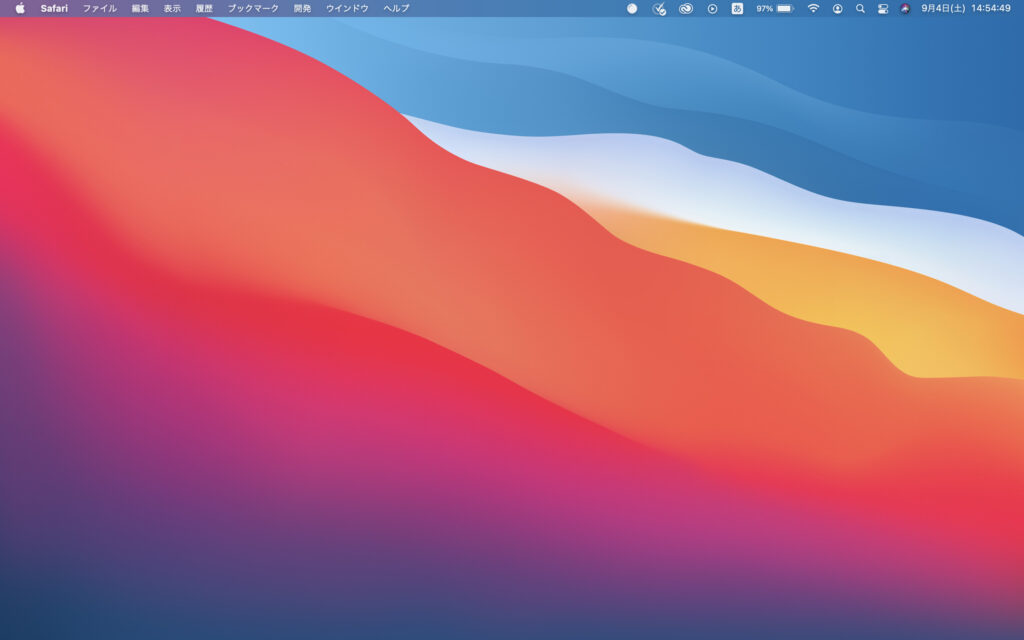
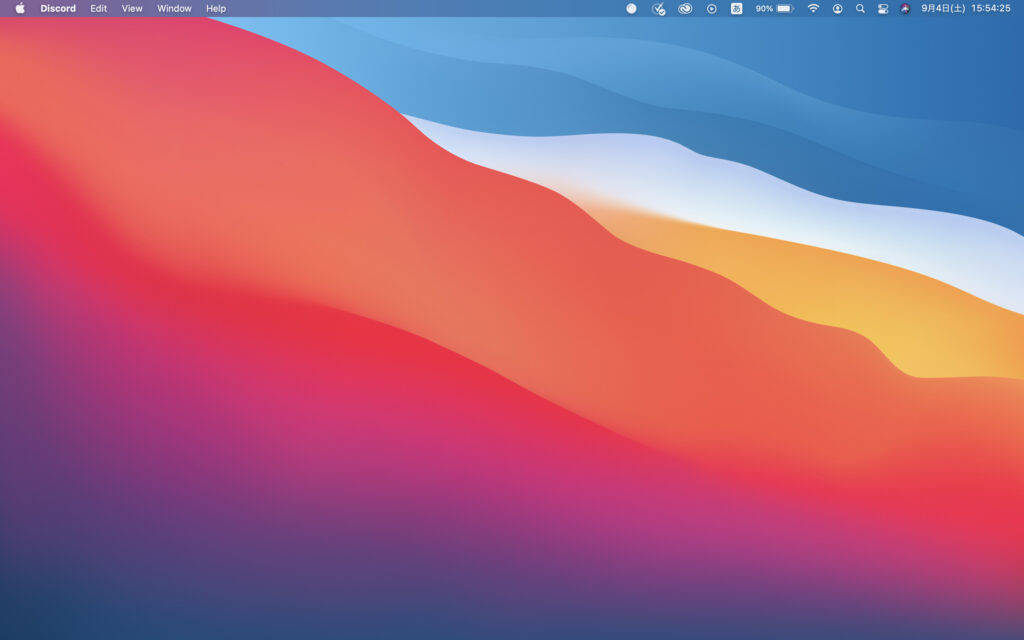
日が暮れてしまうので今回の検証はこんなところにしておきます。どれほどバッテリー持ちが良いのかは十分お伝えできたと思います。
ファンレス。マジで無音
個人的にナンバーワンに気に入っているポイントが、M1 MacBook Air は「ファンレス」であるということ。PC 作業をしていて無音でいてくれることが、一体どれほどありがたいことか。

職場の 2020 年モデルの Intel 版 MacBook Air を使っていると、たとえば PowerPoint で作業を始めた途端に「フォォォオオオ……!!!!!」ですよ。
マジでうるさいんです。ボクが以前所有していた 2019 年モデルの Intel 版でも同様でした。とにかく MacBook Air のファンって絶妙に甲高い音で、けっこう不快だったりするんですよね。
でも、M1 MacBook Air では全くそれがない。本当に、神。
ファンがないのに前述の通りのスペックなので、マジで隙がないです。強すぎ。大好き。
ウルトラワイドモニタに繋いでも劣化なし
外部モニタに映像を出力するには、思いのほかマシンパワーが必要です。
大体のラップトップ PC は外部ディスプレイに接続することでその動作に多少のもたつきが発生します。4K ディスプレイやウルトラワイドディスプレイなどの高解像度ディスプレイなら尚更です。
ところが、M1 MacBook Air は全く動作に支障がありません。これには流石にボクも驚きました。
詳しくは過去記事にまとめていますが、ウルトラワイドディスプレイと組み合わせることでいよいよ本気でデスクトップ PC を使っているのだと勘違いし始めます。

シルバーがくそかっこいい
これは M1 に限った話でもないし、ただの主観に過ぎない話なんですが、どうしてもお伝えさせてください。「シルバーカラー、めちゃくちゃ格好いい」。
スペースグレイとの比較記事を過去に上げています。その記事では公平性を期すためになるべく中立な立場でスペースグレイとシルバーの良さ、悪さをまとめました。
でもやっぱりね、断然シルバーが個人的に好きです。シルバーだからこそ使い続けるモチベーションが一層高まっていると言っても過言ではないです。
職場のスペースグレイ MacBook Air を使っていて感じるのは、やっぱり汚れが目立つということ。特にキーボードのテカテカは、シルバーの比じゃなく感じてしまいます。
定期的に掃除はしているし、自分の皮脂だけれど、自分でも嫌になるくらいに汚れを感じます。

でも、シルバーは光の反射の関係なのか、ほとんどキーボードのテカリが気にならないんです。
そして何より格好いいのが、MacBook Air を閉じようとした時のビジュアル!

閉じようとした時に目に入る天板のシルバーが、なんとも言えないクールさで、マジでテンションが上がるんです。
これは、Surface を使っているときには感じなかった感覚です。MacBook 特有のアルミの質感が、自分で思っていた以上に気に入っていたみたいです。
USB ポートが足りないと感じる場面は確かにあった
M1 MacBook Air は Thunderbolt 4 対応の USB type-C ポートが 2 発あるだけ。拡張性はお世辞にも高いとは言えません。
当初はあまり USB ポートを必要だと感じていませんでしたが、M1 MacBook Air を自作デスクトップにかわるメインマシンとして使おうとしていくうちに、やはり不足を実感しはじめました。
具体的には「外付けマイク」「ヘッドホンアンプ」「キャプチャーボード」をつけられないことに拡張性の弱さを感じた次第です。
これらを接続するためには USB Type-A や HDMI 端子が必要ですが、M1 MacBook Air にこれらポートはありません。そしてそもそも、数も足りていません。
おかげで今、50 万円近いオーディオセットアップが使えないままの状態になってしまっていますw
とはいえ、いずれもデスクトップ PC のような据え置きでの使用を想定した場合に必要となる周辺機器ばかり。モバイル端末として運用する分には大きな不足を感じていないのもまた事実です。
自宅での拡張性を担保するために、拡張ドックの購入を検討しています。
ただ、拡張ドックはそれ自体の金額が高いほか、100 W 近い電源が必要になるなど、割とコスパが悪い部類に入るガジェットだと思っています。
ボクにとって本当に必要なアイテムなのか、もう少し検討しようと思います。
M1X まで M1 Mac の購入を控えるべきか?
そろそろ M1 の新型が出るのではないかとの噂が多く聞こえるようになってきました。噂の中で M1X と呼ばれる新型は、M1 と比べてますますパワーアップしていると言われています。
では、「M1X の登場まで M1 Mac を買い控えるべきなのか?」と問われると、一概には言えませんが、多くの場合ボクは「No。いますぐ M1 を買っちゃって良い」と答えます。
なぜなら、いにしえより「PC は欲しいと思ったときが買い時」という教えがこの世にはあるからです。
もう少し真面目に答えると、やれ 8K 編集をやりたいだとか、ゴリゴリの CG 作成をやりたいだとか、いわゆるワークステーションが必要になるような用途を除いたほとんどの作業が、M1 の時点でほとんど完結できてしまうからです。
そして、価格も約 10 万円〜手に入ると小慣れています。噂にすぎませんが、新しい M1X は 16 インチ MacBook Pro と近い価格になるだろうと言われています。要するに、25 万円くらいですね。
今の世の中は半導体不足によって PC をはじめとする IT 機器が手に入りづらい状況が続いています。新型が発売されれば、既存のモデルも多少の影響を受けることは避けられないでしょう。
「PC は欲しいと思ったときが買い時」。今の状況は、ますますこの言葉を深いものにしていると思います。
M1 MacBook Air の素晴らしさは本記事で散々お伝えしてきた通りです。ぜひこの感動を一緒に味わいましょう。





